Virus NMCRYPT entfernen (Entfernungsanweisungen) - Inkl. Entschlüsselungsmethoden
Anleitung für die Entfernung des NMCRYPT-Virus
Was ist NMCRYPT-Erpressersoftware?
NMCRYPT ist eine Krypto-Erpressersoftware, die fast $7000 Lösegeld in Bitcoins verlangt
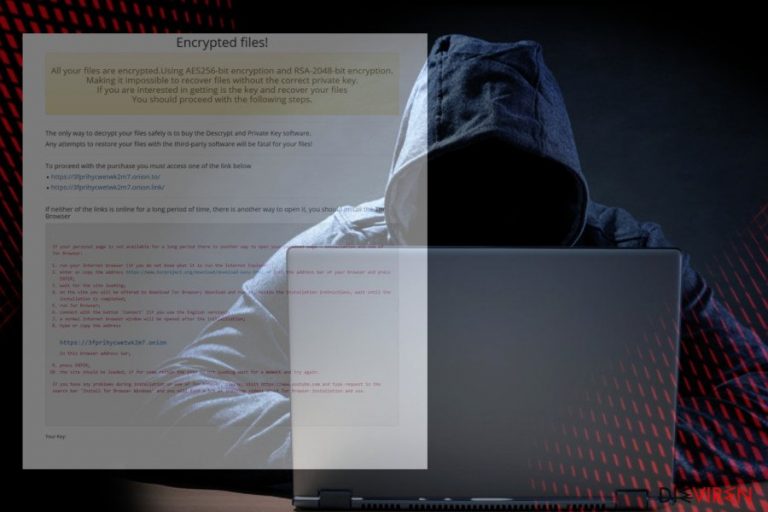
NMCRYPT ist ein gefährlicher erpresserischer Kryptovirus, der derzeit über ungeschützte Remote-Desktop-Dienste, bösartige E-Mail-Anhänge und Softwareupdates verbreitet wird. Seine Entwickler nutzen die Verschlüsselungsverfahren AES-256 und RSA-2048, um die Dateien als Geiseln zu nehmen. NMCRYPT ist insbesondere dafür bekannt Videos, Audiodateien, Fotos, Textdateien, Datenbanken, Tabellenkalkulationen und Präsentationen anzuvisieren. Verschlüsselte Dateien erhalten das Suffix .NMCRYPT, weshalb der Virus auch als .NMCRYPT-Virus bezeichnet wird. Nach der erfolgreichen Verschlüsselung wird dem Opfer der Erpresserbrief Recover your files.html vorgelegt, worin eine schnellstmögliche Zahlung von $6.705,02 in Bitcoins verlangt wird.
| NMCRYPT | |
|---|---|
| Klassifizierung | Ransomware/Erpressersoftware |
| Gefährlichkeitsgrad | Hoch. Sperrt Benutzerdateien und bearbeitet Systemeinstellungen. Kostenloser Decryptor nicht verfügbar. |
| Symptome | Benutzerdateien lassen sich nicht öffnen. Dateien enden auf .NMCRYPT. In jedem Ordner befindet sich die Datei Recover your files.html |
| Höhe des Lösegelds | $6705,02 in Bitcoins |
| Angewandte Verschlüsselung | AES-256 und RSA-2048 |
| Die automatische Entfernung von NMCRYPT ist möglich. Laden Sie FortectIntego herunter und führen Sie einen vollständigen Systemscan durch | |
NMCRYPT ist nach Vurten die zweite Ransomware, die ein enormes Lösegeld für den Entschlüsseler verlangt. In der Regel variieren die Lösegelder zwischen $200 und $500, aber betragen nicht mehr als $2000. Es scheint also als hätten wir es mit jemanden sehr Habgierigen zu tun.
Die NMCRYPT-Ransomware wurde Mitte April 2018 entdeckt. Sie wird von seriösen Antivirenprogrammen als Generic.Ransom.XRatLocker.5E892A47, Ransom.Haknata.S1240226, Ransom_AIRACROP.SM, Trojan.Win32.Deshacop.enxprt und ähnliches erkannt. Sie scheint insbesondere auf englischsprachige Computernutzer abzuzielen.
Ransomware-Forscher haben die Bedrohung analysiert und sind sich nicht einig über ihre Herkunft. Während einige von ihnen behaupten, sie stammt von NMoreira ab, behaupten andere, dass es sich um eine weitere Kryptoschadsoftware handelt, die auf das Open-Source-Projekt HiddenTear basiert. Tatsache ist aber, dass der NMCRYPT-Virus die Dateien so verschlüsselt, die sie derzeit nicht entschlüsselt werden können, ohne das Lösegeld zu bezahlen.
Nach der Installation der Erpressersoftware wird die Eingabeaufforderung mit Administratorrechten geöffnet und ein Skript zum Löschen von Schattenkopien ausgeführt, welche standardmäßig von Windows erstellt werden. Zudem werden alle früheren Windows-Versionen deaktiviert, die mit der Wiederherstellungsfunktion erstellt wurden. Auf diese Weise verhindern die Angreifer, dass die von NMCRYPT verschlüsselten Dateien entsperrt werden und maximieren ihren Umsatz.
Die Benutzerdateien werden nach den Verschlüsselungsalgorithmen AES-256 und RSA-2048 gesperrt, wodurch eine starke Verschlüsselung gewährleistet wird. Die Kombination aus der zweistufigen Verschlüsselung macht es praktisch unmöglich, den Code manuell zu knacken. Die Hacker bitten daher für die Entschlüsselung um die Bezahlung von $6705.02 in Bitcoins unter Verwendung des Tor-Browsers.
Um ihre Glaubwürdigkeit zu beweisen, erlauben sie ihren Opfern, ein paar DOCS-, XLS-, XML- oder JPG-Dateien, die nicht größer als 2 MB sind, auszuwählen und über http://wikisend.com/ an sie zu senden.
Das Opfer kann die ersten Informationen in der Datei Recover your files.html finden, welche standardmäßig in jedem Ordner und auf dem Desktop gespeichert sind. In ihr ist eine Anleitung zu finden, wie man den Tor-Browser herunterlädt, sowie einige Links, wo man Bitcoins erwerben kann. Die Nachricht darin lautet wie folgt:
Encrypted files!
All your files are encrypted.Using AES256-bit encryption and RSA-2048-bit encryption.
Making it impossible to recover files without the correct private key.
If you are interested in getting is the key and recover your files
You should proceed with the following steps.
The only way to decrypt your files safely is to buy the Descrypt and Private Key software.
Any attempts to restore your files with the third-party software will be fatal for your files!
Important use Firefox or Chrome browser
To proceed with the purchase you must access one of the link below
https://lylh3uqyzay3lhrd.onion.to/
https://lylh3uqyzay3lhrd.onion.link/
If neither of the links is online for a long period of time, there is another way to open it, you should install the Tor Browser
If your personal page is not available for a long period there is another way to open your personal page – installation and use of Tor Browser, etc.
Wenn Ihr PC von diesem Virus angegriffen wurde, fallen Sie nicht darauf rein, das Lösegeld zu zahlen. Nicht weil die Summe schlichtweg übertrieben ist, sondern weil es keine Garantie gibt, dass die Hacker Sie nicht ohne Schlüssel dastehen lassen. Der beste Weg im Umgang mit Ransomware ist sie zu entfernen und dann die Dateien mithilfe von Tools von Drittanbietern versuchen wiederherzustellen. Wir empfehlen NMCRYPT mit FortectIntego, SpyHunter 5Combo Cleaner oder Malwarebytes zu entfernen.
Machen Sie sich keine Sorgen, wenn die Entfernung von NMCRYPT von einigen seiner Komponenten blockiert wird. Sie müssen in diesem Falle das System einfach in den abgesicherten Modus starten und dann das Antivirenprogramm ausführen. Eine Anleitung finden Sie unter diesem Beitrag.
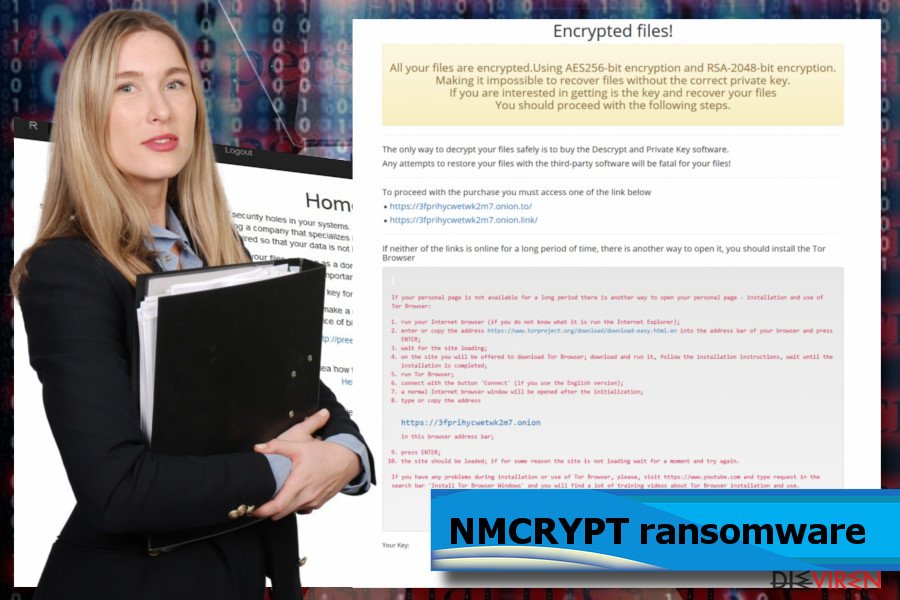
Hacker nutzen mehrere Wege, um Ransomware zu verbreiten
Ransomware-Viren stehen an erster Stelle der Cyberbedrohungen von 2018. Sie liegen seit fast einem Jahrzehnt auf dieser Position und scheinen auch in naher Zukunft nicht weniger zu werden. Die zunehmende Anzahl von Angriffen lässt sich durch die Vielzahl komplizierter Verbreitungsstrategien erklären. Dies sind die wichtigsten Ransomware-Verbreitungsmedien, die von semvirus.pt unterschieden werden:
- Spammailanhänge. Formate: DOC, DOCX, PDF, PNG, JPG. Imitiert werden meist namhafte Unternehmen oder Behörden wie IRS, Amazon, eBay etc. und über relevante Themen wie Verpflichtungen, Schulden oder Pakete gesprochen.
- Exploit-Kits. Hacker verwenden spezielle Softwarepakete, um die Schwachstellen des Systems anzugreifen. Die ausgenutzte Schwachstelle dient dann als Zugangspunkt, um Ransomware einzuspeisen. Exploit-Kits können mit Softwareupdates wie Adobe oder Flash einhergehen.
- Ungeschützte Remote-Desktop-Dienste. Gauner schaffen es oft, über Internet übertragene RDP-Passwörter aufzudecken und können dann leicht mit Systemadministratorrechen in das System eindringen.
- Gefälschte Softwareupdates. Gauner können falsche Versionen von Browsern, Windows, Java, Flash Player oder sogar Browser-Fonts erstellen und auf gehackten Webseiten als Update anzeigen. Wenn ahnungslose Computernutzer auf den Download-Button klicken, wird die Ransomware gestartet.
Obwohl es viele weitere Möglichkeiten gibt, die Ransomware-Entwickler ausnutzen könnten, finden die vier oben genannten am häufigsten Anwendung. Seien Sie also vorsichtig beim Internetsurfen und achten Sie darauf, dass immer ein seriöses Antivirenprogramm auf dem Computer läuft.
Eine Anleitung zum Entfernen der NMCRYPT-Erpressersoftware
Versuchen Sie nicht, NMCRYPT manuell zu entfernen, denn dies ist nicht möglich. Die Schadsoftware führt mehrere Befehle und Skripte aus, um die Einstellungen des Systemkerns zu ändern und sich der Entfernung zu entziehen. Außerdem installiert sie ein Paket weiterer Dateien und führt stets bösartige Prozesse aus.
Die einzige Möglichkeit, NMCRYPT zu entfernen, besteht darin, eine professionelle Anti-Malware herunterzuladen oder die bereits auf dem System laufende zu aktualisieren. Überlassen Sie anschließend dem Scanner seine Arbeit. Falls der Virus Hilfsobjekte nutzt, um Sicherheitstools zu blockieren, befolgen Sie die untenstehende Anleitung:
Anleitung für die manuelle Entfernung des NMCRYPT-Virus
Ransomware: Entfernung der Ransomware über den abgesicherten Modus
Um das System in den abgesicherten Modus mit Netzwerktreibern zu starten, folgen Sie diesen Anweisungen. Versuchen Sie danach, Ihre Anti-Malware zu starten. Vergessen Sie nicht, sie zuerst zu aktualisieren.
Wichtig! →Die Anleitung zur manuellen Entfernung von Ransomware ist für Computerlaien möglicherweise zu kompliziert. Für die korrekte Ausführung sind fortgeschrittene IT-Kenntnisse erforderlich, da durch das Löschen oder Beschädigen von wichtigen Systemdateien, Windows nicht mehr korrekt arbeitet. Darüber hinaus kann die manuelle Entfernung Stunden in Anspruch nehmen, bis sie abgeschlossen ist. Wir raten daher dringend zur oben beschriebenen automatischen Methode.
Schritt 1. Greifen Sie auf den abgesicherten Modus mit Netzwerktreibern zu
Die manuelle Entfernung von Malware sollte am besten über den abgesicherten Modus erfolgen.
Windows 7 / Vista / XP
- Klicken Sie auf Start > Herunterfahren > Neu starten > OK.
- Wenn der Computer aktiv wird, drücken Sie mehrmals die Taste F8, bis Sie das Fenster Erweiterte Startoptionen sehen. (Wenn das nicht funktioniert, versuchen Sie F2, F12, Entf, etc., abhängig vom Modell des Motherboards.)
- Wählen Sie aus der Liste Abgesicherter Modus mit Netzwerktreibern aus.

Windows 10 / Windows 8
- Klicken Sie mit der rechten Maustaste auf Start und wählen Sie Einstellungen.

- Scrollen Sie nach unten und wählen Sie Update und Sicherheit.

- Wählen Sie im linken Bereich des Fensters Wiederherstellung.
- Scrollen Sie nun nach unten zum Abschnitt Erweiterter Start.
- Klicken Sie auf Jetzt neu starten.

- Wählen Sie Problembehandlung.

- Gehen Sie zu Erweiterte Optionen.

- Wählen Sie Starteinstellungen.

- Klicken Sie auf Neu starten.
- Drücken Sie nun auf 5 oder klicken Sie auf 5) Abgesicherten Modus mit Netzwerktreibern aktivieren.

Schritt 2. Beenden Sie verdächtige Prozesse
Der Task-Manager ist ein nützliches Tool, das alle im Hintergrund laufenden Prozesse anzeigt. Gehört einer der Prozesse zu einer Malware, müssen Sie ihn beenden:
- Drücken Sie auf Ihrer Tastatur auf Strg + Umschalt + Esc, um den Task-Manager zu öffnen.
- Klicken Sie auf Mehr Details.

- Scrollen Sie nach unten zum Abschnitt Hintergrundprozesse und suchen Sie nach verdächtige Einträge.
- Klicken Sie den verdächtigen Prozess mit der rechten Maustaste an und wählen Sie Dateipfad öffnen.

- Gehen Sie zurück zu dem Prozess, klicken Sie ihn mit der rechten Maustaste an und wählen Sie Task beenden.

- Löschen Sie den Inhalt des bösartigen Ordners.
Schritt 3. Prüfen Sie den Programmstart
- Drücken Sie auf Ihrer Tastatur auf Strg + Umschalt + Esc, um den Task-Manager zu öffnen.
- Gehen Sie zum Reiter Autostart.
- Klicken Sie mit der rechten Maustaste auf das verdächtige Programm und wählen Sie Deaktivieren.

Schritt 4. Löschen Sie die Dateien des Virus
Zu Malware gehörende Dateien können sich an beliebige Stellen auf dem Computer verstecken. Hier einige Anweisungen, die bei der Suche helfen können:
- Geben Sie Datenträgerbereinigung in der Windows-Suche ein und drücken Sie auf die Eingabetaste.

- Wählen Sie das zu bereinigende Laufwerk aus (C: ist normalerweise das Hauptlaufwerk und auch wahrscheinlich das Laufwerk, in dem sich bösartige Dateien befinden).
- Blättern Sie durch die Liste der zu löschenden Dateien und wählen Sie die folgenden aus:
Temporäre Internetdateien
Downloads
Papierkorb
Temporäre Dateien - Wählen Sie Systemdateien bereinigen.

- Des Weiteren empfiehlt es sich nach bösartigen Dateien in den folgenden Ordnern zu suchen (geben Sie jeden Eintrag in die Windows-Suche ein und drücken Sie die Eingabetaste):
%AppData%
%LocalAppData%
%ProgramData%
%WinDir%
Wenn Sie fertig sind, starten Sie den PC in den normalen Modus.
Entfernen Sie NMCRYPT mit System Restore
-
Schritt 1: Starten Sie den Computer in den Modus Safe Mode with Command Prompt
Windows 7 / Vista / XP- Klicken Sie auf Start → Shutdown → Restart → OK.
- Sobald der Computer aktiv wird, sollten Sie anfangen mehrmals F8 zu drücken bis Sie das Fenster Advanced Boot Options sehen.
-
Wählen Sie Command Prompt von der Liste

Windows 10 / Windows 8- Drücken Sie im Windows-Anmeldebildschirm auf den Button Power. Halten Sie nun auf Ihrer Tastatur Shift gedrückt und klicken Sie auf Restart..
- Wählen Sie nun Troubleshoot → Advanced options → Startup Settings und drücken Sie zuletzt auf Restart.
-
Wählen Sie, sobald der Computer aktiv wird, im Fenster Startup Settings Enable Safe Mode with Command Prompt.

-
Schritt 2: Stellen Sie Ihre Systemdateien und -einstellungen wieder her.
-
Sobald das Fenster Command Prompt auftaucht, geben Sie cd restore ein und klicken Sie auf Enter.

-
Geben Sie nun rstrui.exe ein und drücken Sie erneut auf Enter..

-
Wenn ein neues Fenster auftaucht, klicken Sie auf Next und wählen Sie einen Wiederherstellungspunkt, der vor der Infiltrierung von NMCRYPT liegt. Klicken Sie anschließend auf Next.


-
Klicken Sie nun auf Yes, um die Systemwiederherstellung zu starten.

-
Sobald das Fenster Command Prompt auftaucht, geben Sie cd restore ein und klicken Sie auf Enter.
Bonus: Wiederherstellung der Daten
Die oben aufgeführte Anleitung soll dabei helfen NMCRYPT vom Computer zu entfernen. Für die Wiederherstellung der verschlüsselten Dateien empfehlen wir eine ausführliche Anleitung von den Sicherheitsexperten von dieviren.de zu nutzen.NMCRYPT-Virus ist eine gefährliche Cyberbedrohung, die von erfahrenen Hackern entwickelt wurde. Dennoch gibt es die Möglichkeit, verschlüsselte Dateien mit Software von Drittanbietern zu retten. Leider können Sie die Vorteile der von Windows erstellten Schattenkopien oder Vorgängerversionen nicht nutzen, da der Virus sie löscht.
Wenn Ihre Dateien von NMCRYPT verschlüsselt worden sind, haben Sie für die Wiederherstellung mehrere Möglichkeiten:
Data Recovery Pro herunterladen
Data Recovery Pro ist im Falle eines Ransomware-Angriffs unsere erste Wahl für die Datenrettung. Das spezielle Tool enthält eine leistungsstarke Engine, die in der Lage ist, hartkodierte Dateien zu entschlüsseln.
- Data Recovery Pro herunterladen;
- Führen Sie die Schritte der Data Recovery aus und installieren Sie das Programm auf dem Computer;
- Starten Sie es und scannen Sie den Computer nach Dateien, die von NMCRYPT verschlüsselt worden sind;
- Stellen Sie sie wieder her.
Es ist kein NMCRYPT-Decodierer verfügbar.
Als Letztes sollten Sie sich natürlich immer über den Schutz vor Crypto-Ransomware Gedanken machen. Um den Computer vor NMCRYPT und anderer Ransomware zu schützen, sollten Sie eine bewährte Anti-Spyware, wie beispielsweise FortectIntego, SpyHunter 5Combo Cleaner oder Malwarebytes, nutzen.
Für Sie empfohlen
Privatsphäre leicht gemacht
Anonymität im Internet ist heutzutage ein wichtiges Thema. Ob man sich nun vor personalisierter Werbung schützen möchte, vor Datenansammlungen im Allgemeinen oder den dubiosen Praktiken einiger Firmen oder Staaten. Unnötiges Tracking und Spionage lässt sich nur verhindern, wenn man völlig anonym im Internet unterwegs ist.
Möglich gemacht wird dies durch VPN-Dienste. Wenn Sie online gehen, wählen Sie einfach den gewünschten Ort aus und Sie können auf das gewünschte Material ohne lokale Beschränkungen zugreifen. Mit Private Internet Access surfen Sie im Internet ohne der Gefahr entgegen zu laufen, gehackt zu werden.
Sie erlangen volle Kontrolle über Informationen, die unerwünschte Parteien abrufen können und können online surfen, ohne ausspioniert zu werden. Auch wenn Sie nicht in illegale Aktivitäten verwickelt sind oder Ihren Diensten und Plattformen Vertrauen schenken, ist Vorsicht immer besser als Nachricht, weshalb wir zu der Nutzung eines VPN-Dienstes raten.
Sichern Sie Ihre Dateien für den Fall eines Malware-Angriffs
Softwareprobleme aufgrund Malware oder direkter Datenverlust dank Verschlüsselung können zu Geräteproblemen oder zu dauerhaften Schäden führen. Wenn man allerdings aktuelle Backups besitzt, kann man sich nach solch einem Vorfall leicht retten und zurück an die Arbeit gehen.
Es ist daher wichtig, nach Änderungen am Gerät auch die Backups zu aktualisieren, sodass man zu dem Punkt zurückkehren kann, an dem man zuvor gearbeitet hat, bevor eine Malware etwas verändert hat oder sonstige Probleme mit dem Gerät auftraten und Daten- oder Leistungsverluste verursachten.
Wenn Sie von jedem wichtigen Dokument oder Projekt die vorherige Version besitzen, können Sie Frustration und Pannen vermeiden. Besonders nützlich sind sie, wenn Malware wie aus dem Nichts auftaucht. Verwenden Sie Data Recovery Pro für die Systemwiederherstellung.







